A trendnet tew 652brp router konfigurálása
ElőzőJó napot, ebben a cikkben a trendnet tew 652brp útválasztó beállítására vonatkozó részletes utasításokat fogjuk megvizsgálni. Kiváló modell, minden ismert típusú csatlakozást támogat. Ennek az útválasztónak a beállítása egyszerű, de van néhány árnyalata. Ebben a cikkben megvizsgáljuk a népszerű Beeline és Rostelecom internetes beállításait.
Tartalom:
- A trendnet router csatlakoztatása számítógéphez vagy laptophoz
- Jelentkezzen be a routerbe
- Az alapértelmezett jelszó módosítása
- Internetbeállítások a tew 652brp routeren
- Wifi beállítások a trendnet tew 652brp routeren
- Videó - hogyan kell konfigurálni a trendnet tew 652brp routert
- A trendnet tew 652brp router firmware-éről is szeretnék még hozzátenni
A trendnet router csatlakoztatása számítógéphez vagy laptophoz
Ez az útválasztó ugyanúgy csatlakozik, mint a többi útválasztó. Az egyetlen probléma az implicit portmegjelölések. Ezért a képen megjelöltem, hogyan helyezkednek el.

Ha már konfigurált bármilyen útválasztót, akkor ez a kép világossá teszi, hogy mit kell tennie. Azok számára, akik még soha nem csináltak ilyet, írtam egy diagramot.
Rendszer:
Ezenkívül a csatlakozás után nemfelejtse el ellenőrizni a hálózati kártya beállításait, hogy a hálózati cím megszerzése automatikus legyen. Ennek részletes leírása " itt", a hálózati kártya "Windows 7" és "Windows XP" rendszerhez való konfigurálásának részletes leírása található.
Jelentkezzen be a routerbe
Most kezdjük el belépni az útválasztó konfigurációs felületére. Ehhez nyissa meg bármelyik böngészőt, és írja be a 192.168.10.1 kódot a címsorba. Megjelenik egy engedélyezési ablak, a "Felhasználónév" mezőbe írja be az admin, "Password" - szintén admin.
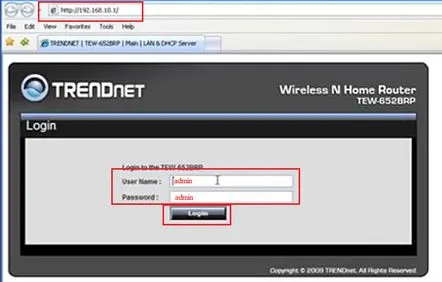
Az alapértelmezett jelszó módosítása
Sok gyártó biztonsági okokból javasolja, hogy változtassa meg a szabványos jelszót a sajátjára. Úgy gondolom, hogy ez egy redundáns jelszó, amelyet meg kell jegyezni, de ha nem bízik senkiben, aki csatlakozik a hálózathoz, akkor változtassuk meg. Ehhez lépjen a " Jelszó" elemhez a " Fő" részben. És az "Adminisztrátor" részben az " Új jelszó" elemben írjon be egy új jelszót. A " Jelszó megerősítése" részben megerősítjük az új jelszót, így beállítjuk az adminisztrátor jelszavát, ugyanezt tesszük a "Felhasználó" felhasználói részekkel.
Internetbeállítások a tew 652brp routeren
Ez a modell bármely szolgáltató minden típusú internetkapcsolatát támogatja. Ezek közül néhányat megvizsgálunk.
PPTP-kapcsolat beállítása — Leleka Tolyatti, UfaNet
A PPTP kapcsolat típusának beállításához meg kell adnia a következő adatokat:
L2TP kapcsolat beállításai, — Beeline, Kyivstar
Ez a kapcsolattípus ugyanúgy van konfigurálva, mint a PPTP, de egy újabb kapcsolattípus. A konfiguráláshoz ugyanazokat a műveleteket hajtjuk végre, csak a "Kapcsolat típusa" részben az Oroszország L2TP-t választjuk.
PPPoE kapcsolat beállítása – Rostelecom, House.ru.
Ez az egyik legnépszerűbb kapcsolattípus a szolgáltatókkal. Felhasználónév és jelszó megadásával konfigurálható, és ennyi, további beállítások nélkül. Nézzük meg, hogyan valósíthatjuk meg ezt a típusú kapcsolatot.
Wifi beállítások a trendnet routerentew 652brp
Az internet csatlakozása és konfigurálása után konfigurálnia kell a WiFi kapcsolatot. A Wi-Fi beállításához lépjen a "Vezeték nélküli" szakaszba, és válassza az "Alap" lehetőséget. Az „Alap” szakasz „Vezeték nélküli” szakaszában tegyünk egy pontot az „Engedélyezés” mellett. Most a "Név (SSID)" mezőben adja meg, hogy mit szeretne látni a hálózati kapcsolatok listájában. És nyomja meg az "Alkalmaz" gombot.
Ezután a "Biztonság" szakaszba lépünk, és a "Hitelesítés típusa" elemben kiválasztjuk a WPA2-t. A "Jelszó: "mezőbe írja be a kívánt engedélyezési kulcsot, de legalább 8 karakter hosszúságú, latin ábécé használatával. "Megerősített jelszó "– az aktiváló kulcsok megerősítése. És kattintson az "Alkalmaz" gombra
Ezzel befejeződik a router beállítása. Használhat vezeték nélküli hálózatot.
A beállítási folyamat egyértelműsége érdekében azt tanácsolom, hogy nézze meg a videót:
Videó - hogyan kell konfigurálni a trendnet tew 652brp routert
.
A trendnet tew 652brp router firmware-éről is szeretnék még hozzátenni
Először is szükségünk van egy firmware fájlra, amelyet a hivatalos weboldalon találhat meg ezen a linken: "http://www.trendnet.com/langru/support/supportdetail.asp?prod=235_TEW-652BRP".
A hivatalos webhelyen leírtak szerint semmiképpen ne frissítse a firmware-t Wi-Fi-n keresztül. Ez helyrehozhatatlan hibákhoz vezethet.
Ezután lépjen az útválasztó beállításaihoz, és az "Eszközök" részben válassza ki a "Firmware" elemet. Ezután kattintson a "Fájl kiválasztása" gombra, válassza ki a ".bin" kiterjesztéssel letöltött fájlt, és ne kattintson a "Fájl frissítés" gombra.
Várjon néhány percet, amíg az útválasztó végrehajtja a teljes firmware-frissítést. Ezután a folyamat befejeződik.
Sok sikert a trendnet tew 652brp modellhez!
KövetkezőOlvassa el tovabba:
- A trendnet tew 652bru router beállítása
- Windows 7 mikrofon konfigurálása fejhallgatóval
- Proxykiszolgáló konfigurálása Windows 7 rendszerű számítógépen
- Hogyan lehet egy laptopot WiFi hozzáférési ponttá tenni router nélkül
- A router beállításainak megadása